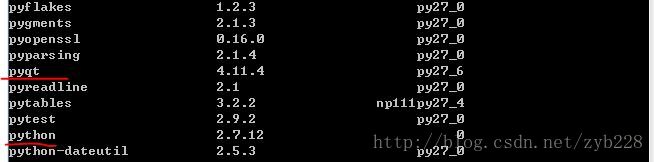博主亲测在Ubuntu16.04和win7中正常运行。故讲述在该两种系统下的安装方法。
1.下载labelImg工具源码
下载地址github
2. Ubuntu16.04下安装(python2.7)
博主的python为2.7版本:
sudo apt-get install pyqt4-dev-tools
sudo pip install lxml
make qt4py2
python labelImg.py
python labelImg.py [IMAGE_PATH] [PRE-DEFINED CLASS FILE]使用结果如图:
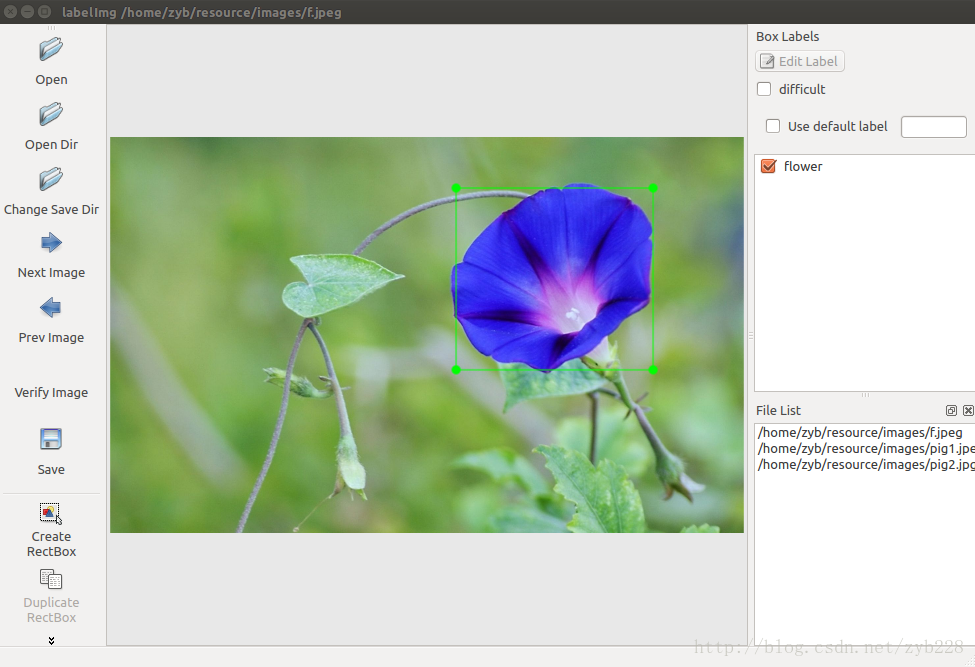
3.win7中安装
- 安装python
由于win7没有自带python,故需要先安装python。
博主通过安装Anaconda2来解决python的问题。原因是Anaconda正好可以满足博主对jupyter和Spyder的需求。官网下载地址
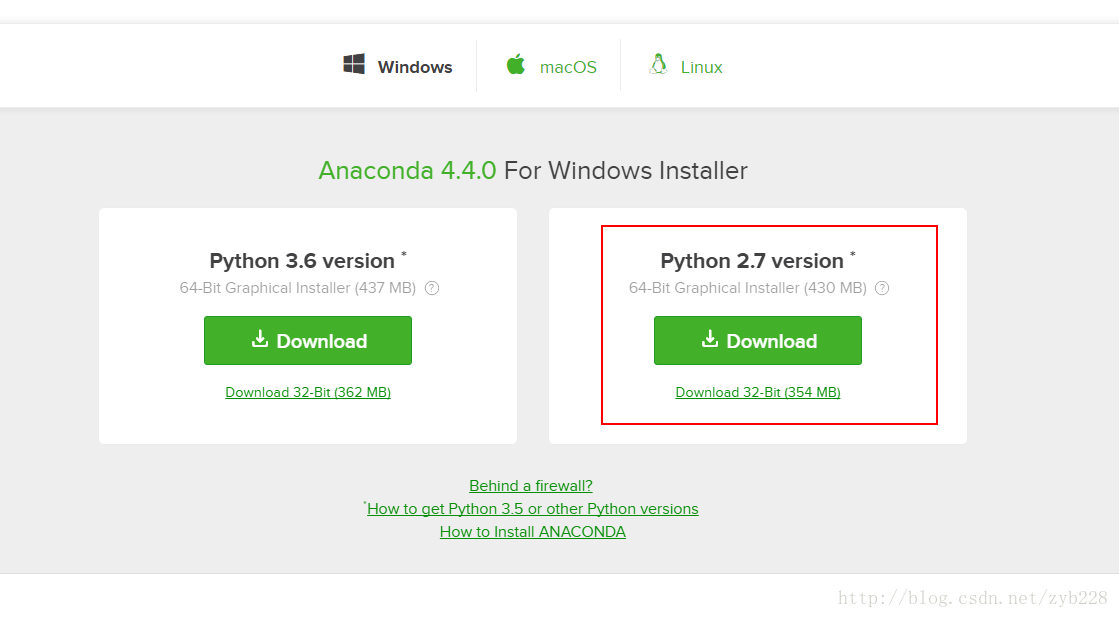
由于官网提供的是最新版本,有时最新版本支持可能未必最好,故可以选择旧版本。旧版本下载地址
安装后可以通过在控制台输入conda list查看lxml和pyqt是否安装以及pyqt的版本,博主这里pyqt是4.11.4版本。如下图:
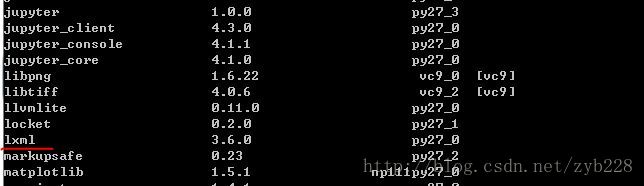
注意
如果出现:’conda’ 不是内部或外部命令,也不是可运行的程序或批处理文件。则需要配置Path环境变量。
2.将下载的labelImg压缩包解压,解压可得到名为labelImg-master的文件夹,进入当前目录的命令行窗口,执行下面语句即可打开软件。
pyrcc4 -o resources.py resources.qrc
python labelImg.py
python labelImg.py [IMAGE_PATH] [PRE-DEFINED CLASS FILE]效果图:
可能出现的问题:
1.在当前目录下“shift+鼠标右键”打开当前目录的命令窗口运行:pyrcc4 -o resources.py resources.qrc 出现’pyrcc4’ 不是内部或外部命令,也不是可运行的程序或批处理文件,或者其他的信息。
可先配置path环境变量,如果配置好后还出现上述问题,则可采用下述方法:
可在Anaconda2安装路径下:Anaconda2\Scripts搜索pyrcc4.bat文件,并修改里面内容并保存,再次运行pyrcc4 -o resources.py resources.qrc:
@echo off
"Anaconda2安装路径\Library\bin\pyrcc4" %*
比如:
@echo off
"D:\Anaconda2\Library\bin\pyrcc4" %* 2。在当前目录下“shift+鼠标右键”打开当前目录的命令窗口运行:python labelImg.py 出现’python’ 不是内部或外部命令,也不是可运行的程序或批处理文件。
可先配置path环境变量,如果配置好后还出现上述问题,则可采用下述方法:
可在Anaconda2的安装路径下添加python.bat文件,并添加内容并保存,再次运行python labelImg.py:

@echo off
"Anaconda2安装路径\python" %*
比如:
@echo off
"D:\Anaconda2\python" %* 欢迎关注下面二维码进行技术交流: